本节书摘来自异步社区《Visual Basic 2012入门经典》一书中的第1章,第2节,作者: 【美】James Foxall,译者: 翟剑锋 , 更多章节内容可以访问云栖社区“异步社区”公众号查看。
1.2 新建项目
Visual Basic 2012入门经典
首次启动Visual Studio 2012时,将在IDE中看到“Start Page(起始页)”选项卡,如图1.1所示。在这里可打开之前创建的项目或创建新项目。在这次快速之旅中,将新建一个Windows应用程序,因此打开“File”菜单,再单击“New Project”,这将打开图1.2所示的“New Project”对话框。
注意:
如果“Start Page”看起来与图1.1不同,很有可能与你使用的Visual Studio版本有关。
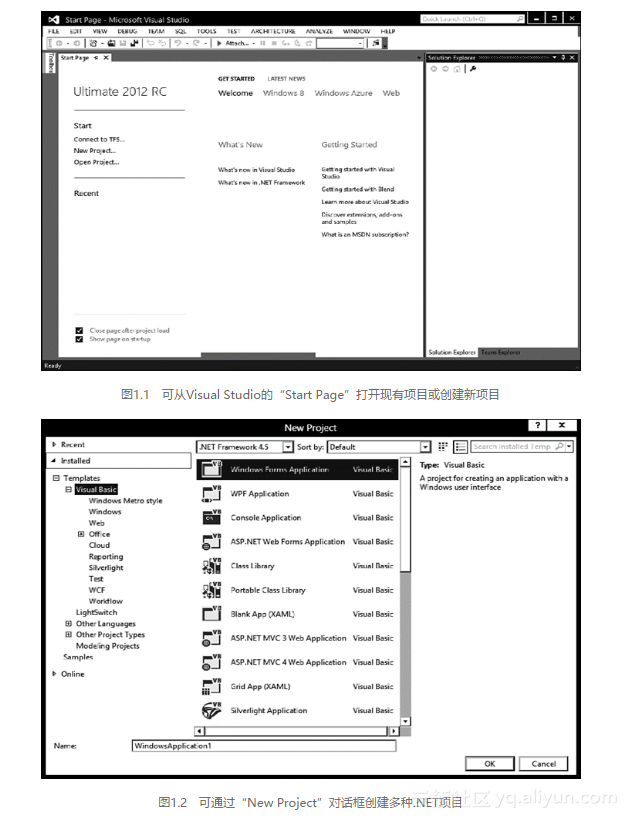
“New Project”对话框用于指定要创建哪种类型的Visual Basic项目(用Visual Basic和.NET框架支持的其他语言可创建多种类型的项目)。图1.2显示的选项有限,这是由于本书使用的是Visual Basic Express版本;如果您使用的是Visual Studio完整版,将有众多其他的选项。
通过下列步骤新建一个Windows窗体应用程序。
1.确保选择的是“Windows Forms Application(Windows窗体应用程序)”图标;如果不是,单击该图标选中它。
2.“New Project”对话框的底部是一个“Name”文本框,用于指定要创建的项目名称。在该文本框中输入“Picture Viewer”。
3.单击“OK”创建项目。
提示:
创建项目前总是将“Name”文本框设置为有意义的名称,否则要移动或重命名项目时,将需要做更多的工作。
当Visual Basic新建Windows窗体应用程序项目时,它会为应用程序添加一个窗体(空的灰色窗口),让用户可以开始创建界面,如图1.3所示。
注意:
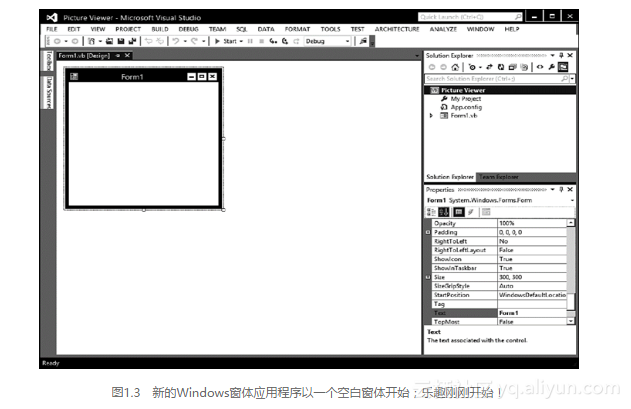
读者的Visual Studio 2012环境可能与书中显示的不同,这取决于使用的Visual Studio 2012版本、是否设置过Visual Studio 2012以及其他因素(如显示器的分辨率)。然而,本章讨论的所有元素都存在于所有Visual Studio 2012版本中,如果图中所示的窗口在读者的IDE中没有显示出来,请使用“View”菜单显示它。
注意:
要创建可在其他计算机上运行的程序,首先创建一个项目,然后将该项目编译成组件,如可执行程序(Executable,用户可运行的程序)或DLL(可供其他程序和组件使用的组件)。编译过程将在第24章详细讨论。现在要记住的是,听到有人说“创建”或“编写”程序时,就像现在正在创建图片查看器程序一样,他们说的是包括将项目编译成可发布的文件的所有步骤及编译本身。
本文仅用于学习和交流目的,不代表异步社区观点。非商业转载请注明作译者、出处,并保留本文的原始链接。





















 10万+
10万+

 被折叠的 条评论
为什么被折叠?
被折叠的 条评论
为什么被折叠?








